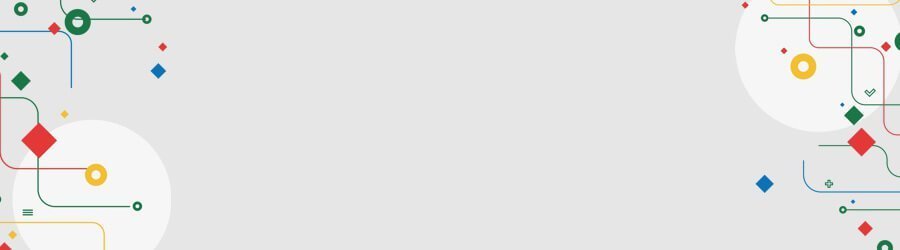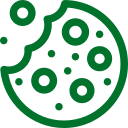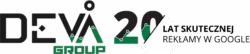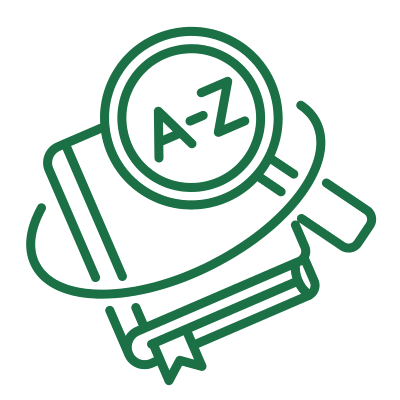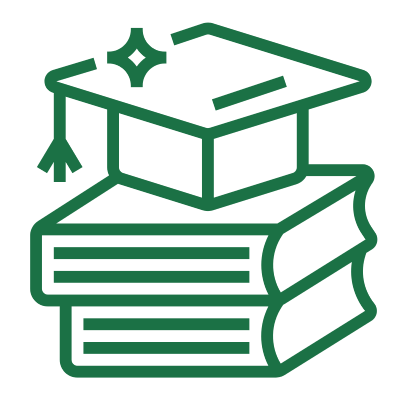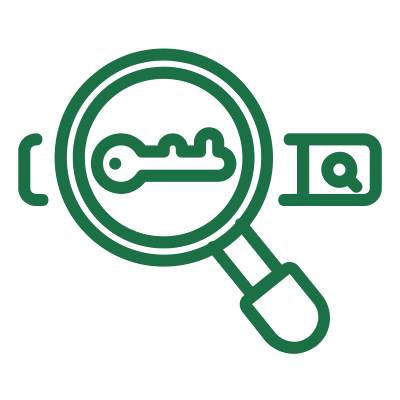Z pewnością każdy Specjalista SEO miał do czynienia z Arkuszami Google i wie, jak potężne może być to narzędzie, zwłaszcza w pracy zespołowej. Arkusze Google mogą być używane między innymi do pobierania danych ze stron internetowych, tworzenia raportów, czy automatyzowania działań.
W poprzednim wpisie „Excel w służbie SEO, część I”, dotyczącym arkuszy kalkulacyjnych omówione zostały funkcje programu Excel, które ułatwiają pracę specjalisty SEO. W tej części wpisu przedstawione zostaną formuły z Arkuszy Google, które warto wykorzystać do codziennych zadań SEO.
Google daje nam nie tylko możliwość współtworzenia arkusza przez kilku użytkowników w jednym czasie, ale także funkcje, których Excel nie posiada. Te najbardziej przydatne przedstawiamy poniżej.
Importowanie danych z adresu URL – IMPORTXML
Funkcja IMPORTXML* pozwala importować dane z witryny, takie jak np. tagi tytułowe, meta opis czy też nagłówki H1. Jeżeli posiadasz listę adresów URL danej witryny i chcesz szybko uzyskać dla nich zestawienie tagów tytułowych, np.:
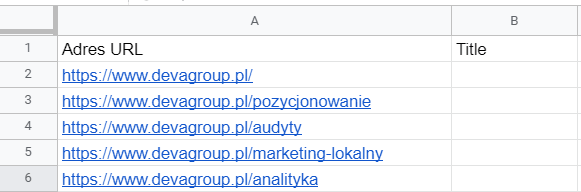
to wystarczy, że w pustej komórce obok adresu URL podstrony, dla której chcesz zaciągnąć tag tytułowy, umieścisz taką formułę:
=IMPORTXML(A2;„//title/text()”)
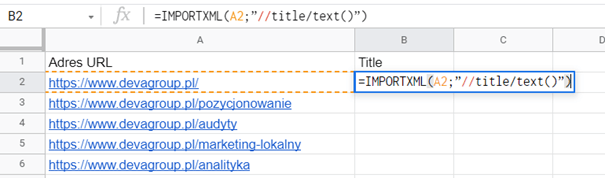
a następnie przeciągniesz ją wzdłuż całej kolumny A, dzięki czemu uzyskasz zestawienie title dla wszystkich adresów URL, które się w niej znajdują.
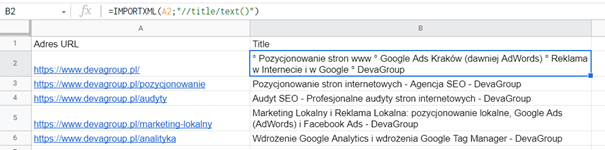
Funkcja IMPORTXML nie ogranicza się tylko do pobierania tagów tytułowych. Ma wiele innych możliwości. Oto kilka z nich przydatnych dla SEO:
- Wyciąganie wszystkich linków z danej strony:
=IMPORTXML(„https://domena.pl”;”//a/@href”)
Przykład:
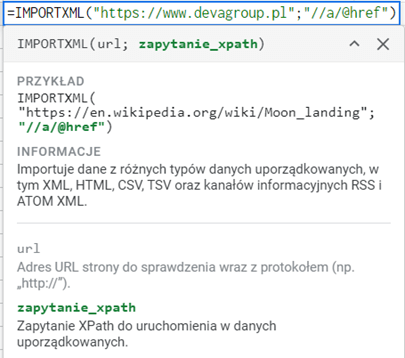
W efekcie dostaniemy wszystkie linki umieszczone w kodzie na stronie głównej DevaGroup:
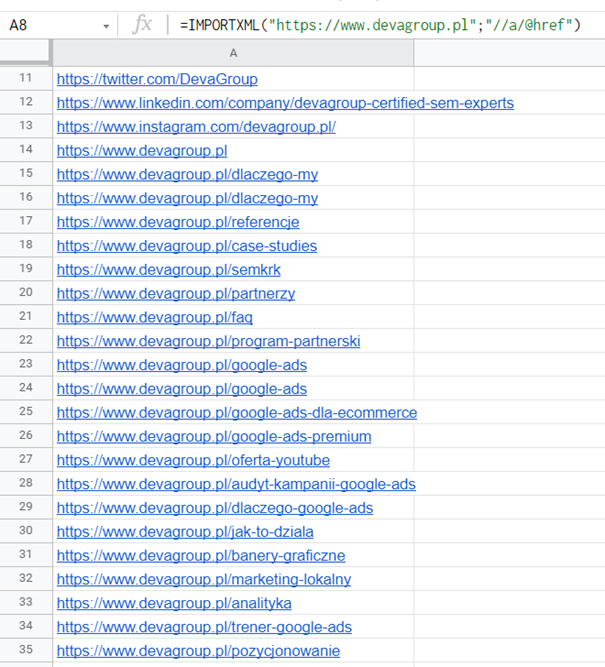
- Wyciąganie meta opisu:
=IMPORTXML(„https://domena.pl”;”//meta[@name=’description’]/@content”)
- Wyciąganie H1 z danej strony:
=IMPORTXML(„https://domena.pl”;”//h1″)
*ważna uwaga: podczas kopiowania formuł z tego wpisu należy zwrócić uwagę na znaki cudzysłów „”. W każdej formule znaki te powinny znajdować się u góry po obu stronach wartości, w przeciwnym wypadku formuła nie zadziała i pojawi się błąd.
Przykład prawidłowego zapisu formuły:
![]()
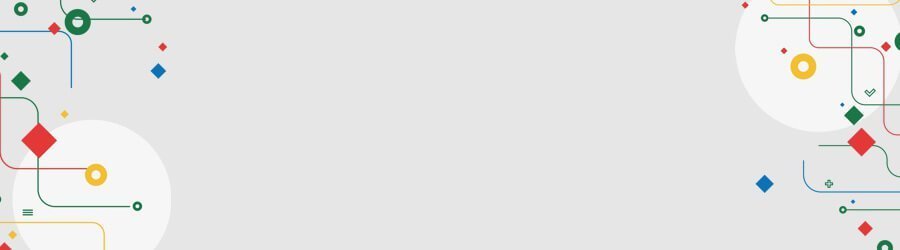
Potrzebujesz profesjonalnego Audytu SEO?
Importowanie danych z dowolnego arkusza Google
Bardzo często podczas pracy z danymi korzystamy z kilku arkuszy kalkulacyjnych. Niejednokrotnie zachodzi potrzeba zaciągnięcia danych (w formule) z jednego arkusza do drugiego. W Excelu sprawa jest prostsza, po znaku „=” zaczynamy wpisywać formułę i przechodzimy do innego arkusza, aby zaznaczyć dane, które chcemy zaciągnąć. Excel sam umieszcza ścieżkę do danych w formule, np. nazwę arkusza =Arkusz2!A1. W Google Sheet konieczne jest skorzystanie z funkcji IMPORTRANGE – dzięki niej możemy pobrać do swojego raportu dane nawet z takiego arkusza, który nie należy do nas (pod warunkiem, że mamy pozwolenie na dostęp do jego zawartości).
Do pobrania danych przez funkcję IMPORTRANGE potrzebujemy adresu URL arkusza kalkulacyjnego, z którego będą zaciągane dane. Np.:
=IMPORTRANGE(„https://docs.google.com/spreadsheets/d/1uQjd-Y_z4GDDSuljZyfCqiSHn”;”Arkusz1!A1:B2″)
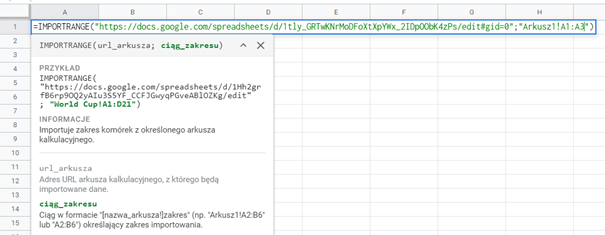
Dane nie zaciągną się od razu jeśli nie zezwoliliśmy na dostęp do arkusza:
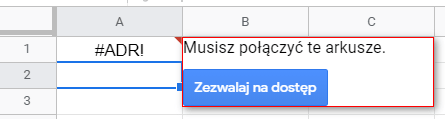
Funkcja może się przydać np. podczas korzystania z WYSZUKAJ.PIONOWO, gdy przeszukiwany zakres jest umieszczony w innym Arkuszu Google:

REGEXTRACT – wyodrębnianie nazwy domen z listy adresów URL
Załóżmy, że mamy listę adresów ULR, z których chcemy wyciągnąć tylko nazwę domeny lub subdomeny.
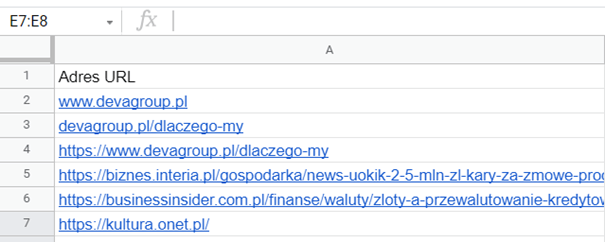
Z pomocą przychodzi nam funkcja REGEXTRACT z dość skomplikowaną zawartością. Aby z niej skorzystać należy umieścić odpowiednią składnię wyrażeń regularnych. Wyrażenia regularne to temat na osobny artykuł, dlatego pomijamy tutaj dokładne wyjaśnienie. Możesz zobaczyć czym są wyrażenia regularne np. tutaj: https://support.google.com/analytics/answer/1034324?hl=pl oraz https://github.com/google/re2/blob/master/doc/syntax.txt
Aby skorzystać z funkcji REGEXTRACT, należy w kolumnie obok (w naszym przykładzie kolumna B) wpisać:
=REGEXEXTRACT(A2,”^(?:https?:\/\/)?(?:[^@\n]+@)?(?:www\.)?([^:\/\n]+)”)
i przeciągnąć wzdłuż całej kolumny A.
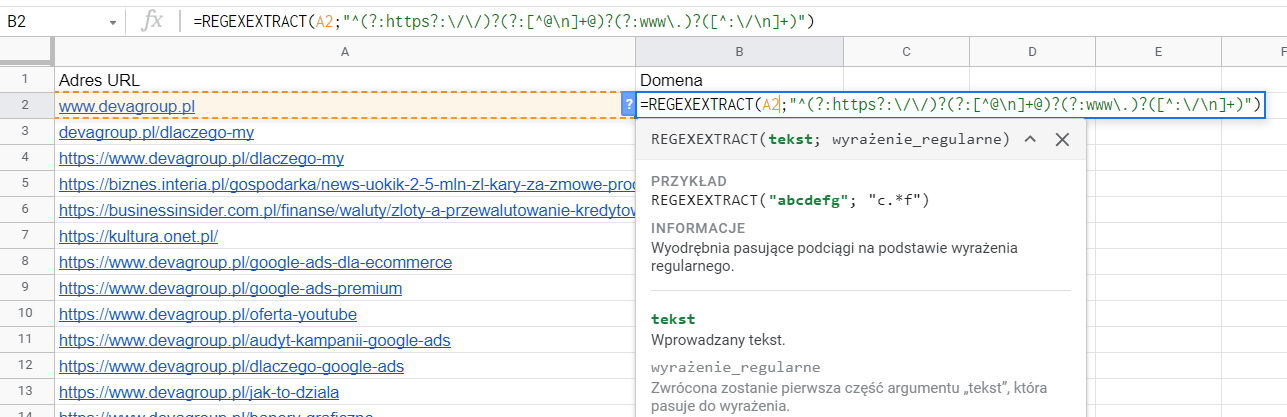
Efekt:
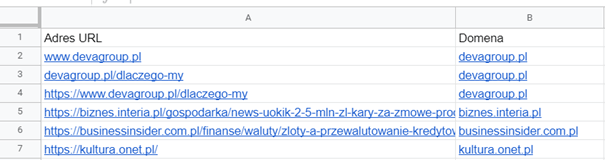
Tłumaczenie na inny język
Funkcja GOOGLETRANSLATE daje nam możliwość tłumaczenia słów z języków obcych w Arkuszach Google.
Obsługa tej funkcji jest dziecinnie prosta. Załóżmy, że posiadamy listę fraz kluczowych w języku polskim:
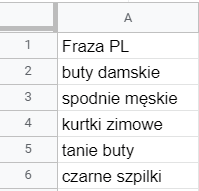
I chcemy zamienić je na język angielski. W kolumnie obok (w naszym przykładzie kolumna B) wpisujemy taką formułę:
=GOOGLETRANSLATE(A2;”pl”;”en”)
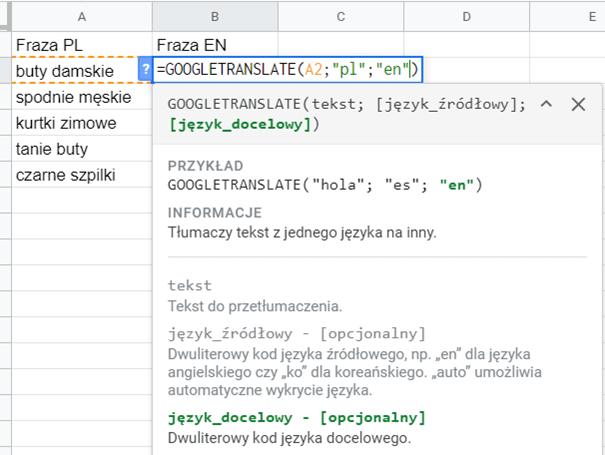
I przeciągamy wzdłuż kolumny A. Efekt:
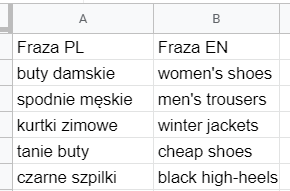
Filtrowanie widoku
Arkusze Google umożliwiają filtrowanie danych, które nie wpływa na to co widzą inni użytkownicy. Gdy pracujemy z innymi osobami na jednym arkuszu kalkulacyjnym, w którym np. znajduje się zbiorcze zestawienie fraz kluczowych dla kilku projektów, niejednokrotnie może zdarzyć się tak, że będziesz chciał zobaczyć tylko dane dotyczące jednego z nich. Warto utworzyć filtr dla każdego projektu osobno, tak aby praca była łatwiejsza. Przykład:
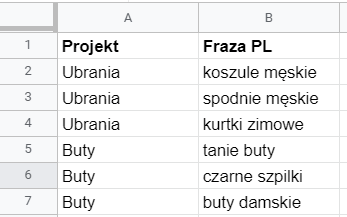
Schemat tworzenia filtra jest następujący:
- W Arkuszu Google zaznacz komórkę z danymi, np. A1
Wybierz Dane → Widoki filtrów → Utwórz nowy widok filtra
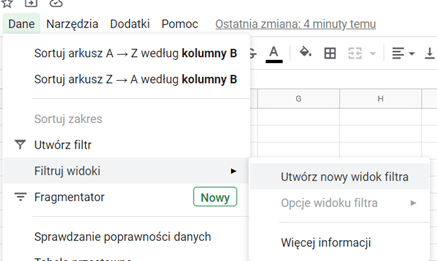
Gdy pojawi się możliwość filtrowania to możemy przystąpić do tworzenia filtra. Wybieramy dane, które chcemy filtrować oraz nadajemy nazwę filtra – wszystko zapisuje się automatycznie podczas wprowadzania zmian, np.
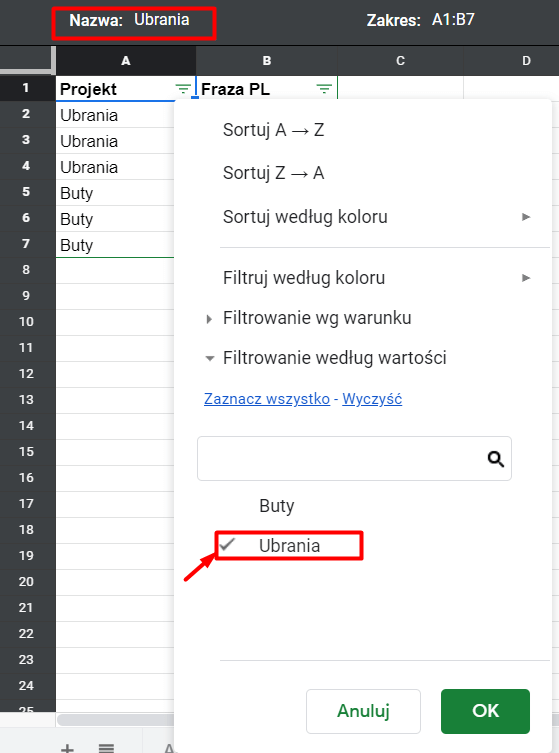
- klikamy OK
W ten oto sposób każda osoba może wyświetlić tylko dane dotyczące projektu „Ubrania”, jednocześnie nie zmieniając widoku danych innym użytkownikom.
Podsumowanie
Zarówno Excel jak i Google Sheet to niesamowicie potężne narzędzia, które ułatwiają pracę Specjalistów na całym Świecie. Funkcje przedstawione w tym artykule oraz w jego pierwszej części to zaledwie kropla w morzu możliwości arkuszy kalkulacyjnych.
Warto poznać jak najwięcej ich zaawansowanych funkcji, które pozwalają na automatyzację raportów oraz znacznie ułatwiają i przyspieszają wiele procesów, przy których nieraz spędzamy kilka godzin.